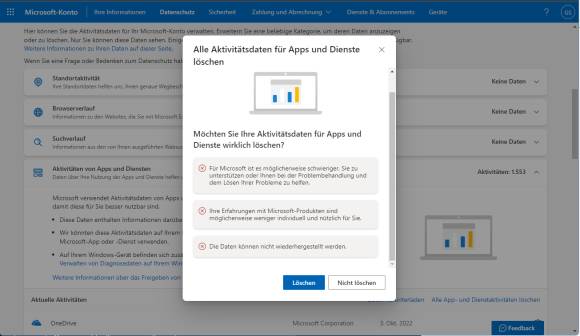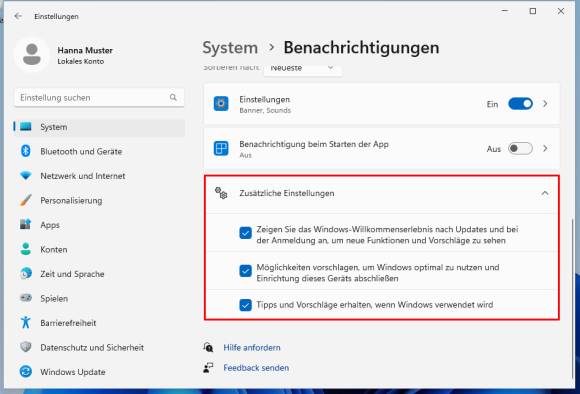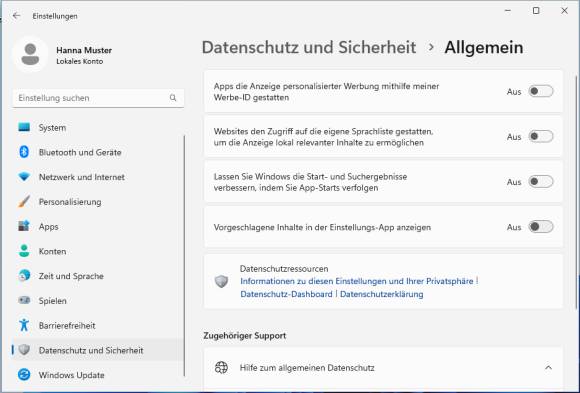So schützen Sie Ihre Privatsphäre in Windows 11
Onlinedaten löschen, Werbehinweise, Werbung und Vorschläge
Onlinedaten löschen
Haben Sie ein Microsoft-Konto, sammeln sich auch darin viele Daten an. Besuchen Sie die Website account.microsoft.com und melden Sie sich mit Ihrem Microsoft-Konto an. Öffnen Sie hier das Datenschutz-Dashboard. Jetzt entdecken Sie, dass Microsoft einiges an Daten über Sie gesammelt hat. Durchforsten Sie die einzelnen Kategorien. Etwa bei Aktivitäten von Apps und Diensten finden Sie einen Link Alle App- und Dienstaktivitäten löschen.
Der Klick darauf bietet Ihnen nicht nur das Löschen an, sondern offeriert ausserdem, diese Daten zum Beispiel alle 30 Tage automatisch zu entfernen. Unser Tipp: Greifen Sie zu diesem «Spatz in der Hand», denn an die Taube auf dem Dach kommen Sie leider nicht heran, Bild 5.
Werbehinweise
Als «Benachrichtigungen» bezeichnet Microsoft auch jene Einstellungen, die Ihnen bei der Nutzung des Systems zuschauen und Ihnen «Tipps» anzeigen sollen, die aber oft Werbecharakter haben. Öffnen Sie Start/Einstellungen/System/Benachrichtigungen. Klappen Sie Zusätzliche Einstellungen auf und deaktivieren Sie diese drei Kästchen, Bild 6.
Werbung und Vorschläge
In der Einstellungen-App unter Datenschutz und Sicherheit/Allgemein entdecken Sie weitere vier Schalter, die Sie aus Datenschutzsicht besser auf Aus stellen: jenen zur Werbe-ID, zur Anzeige lokal relevanter Inhalte, zum Verfolgen von App-Starts und vorgeschlagene Inhalte in der Einstellungs-App, Bild 7.
Unweit davon finden Sie in Datenschutz und Sicherheit auch Optionen zur Spracherkennung sowie zur Freihand- und Eingabeanpassung. Überlegen Sie, ob Sie diese wirklich brauchen.